电脑显示未连接到任何网络怎么办?如何解决电脑中以太网显示无Internet连接
更新日期:2024-03-21 16:25:17
来源:投稿
手机扫码继续观看

最近有用户在几次电脑开机后发现电脑中显示未连接到任何网络,查看到连接的以太网显示无Internet连接,因此不能上网,对于这样的问题,我们应该如何解决呢?接下来系统小编要提出以下方法供大家参考。
1、右击网络图标,打开网络共享中心,点击左侧的更改适配器设置;
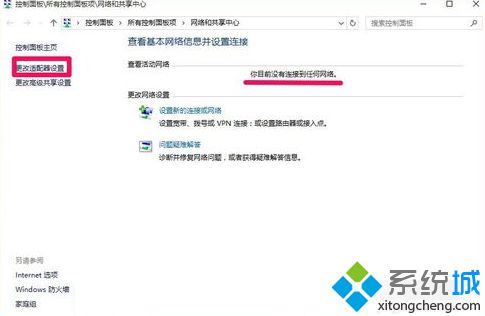
2、在打开的网络连接窗口,可看到以太网显示网络电缆被拔出(实际没有),右击以太网选择启用,可以连接但是不能上网;

3、右击以太网,在右键菜单中点击“诊断”;
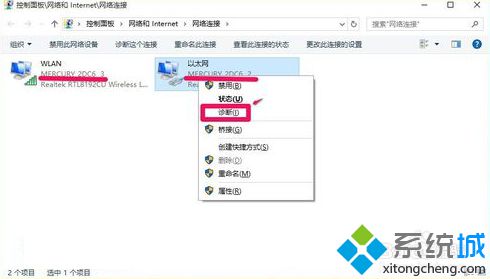
4、诊断后显示“以太网未启用DHCP”,点击“尝试以管理员身份进行这些修复”;
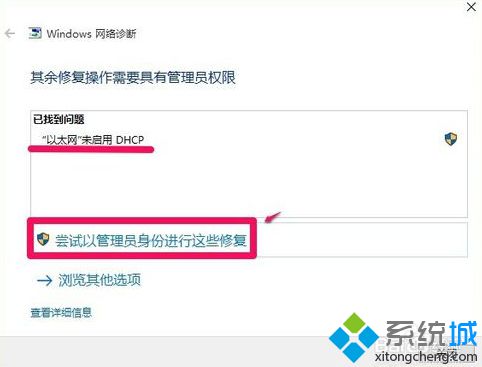
5、提示Windows可以检测到适合你的正确网络配置,点击“应用此修复”;
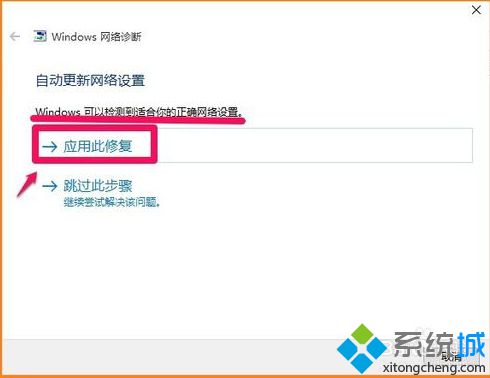
6、显示“正在解决问题”,稍等一会儿;
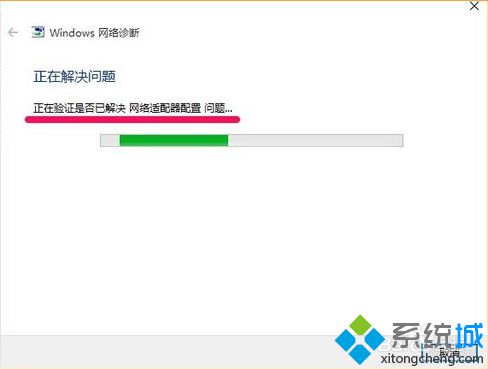
7、直到显示已修复,点击关闭即可。
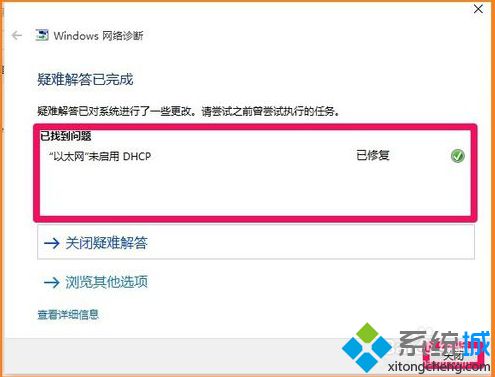
如果在开机后发现电脑中以太网显示无网络连接,那么可以通过上述的方法来解决。
该文章是否有帮助到您?
常见问题
- monterey12.1正式版无法检测更新详情0次
- zui13更新计划详细介绍0次
- 优麒麟u盘安装详细教程0次
- 优麒麟和银河麒麟区别详细介绍0次
- monterey屏幕镜像使用教程0次
- monterey关闭sip教程0次
- 优麒麟操作系统详细评测0次
- monterey支持多设备互动吗详情0次
- 优麒麟中文设置教程0次
- monterey和bigsur区别详细介绍0次
系统下载排行
周
月
其他人正在下载
更多
安卓下载
更多
手机上观看
![]() 扫码手机上观看
扫码手机上观看
下一个:
U盘重装视频












